Cours
Il n'est plus nécessaire d'être un artiste talentueux pour créer des images convaincantes. En quelques minutes, vous pouvez créer des articles intéressants. Le secret est Midjourney.
Midjourney s'appuie sur la créativité de l'IA générative pour faire le gros du travail. Votre travail consiste simplement à lui transmettre un peu de texte pour décrire le type d'image auquel vous pensez, et il la crée.
Bien qu'il s'agisse d'un développement plus récent, Midjourney a pris d'assaut l'espace de l'IA générative. Il s'est fait une place aux côtés de certains des meilleurs systèmes d'IA existants, comme DALL-E et Stable Diffusion.
Voyons donc comment vous pouvez commencer à utiliser Midjourney pour générer vos propres images.
L'amélioration de l'IA pour les débutants
Comment démarrer avec Midjourney en 4 étapes simples
Étape 1 : S'inscrire sur Discord
Si vous n'avez pas de compte Discord, vous en aurez besoin - inscrivez-vous pour créer un compte gratuit. Vous pouvez accéder au Midjourney Bot depuis n'importe quel endroit où Discord peut être utilisé (par exemple, web, mobile, applications de bureau).
Étape 2 : S'inscrire à Midjourney
Une fois que vous avez installé Discord, rendez-vous sur le site de Midjourney et sélectionnez "Se connecter" - ou cliquez sur le lien d'invitation Discord pour vous y rendre directement. La page suivante sera une invitation au canal Discord de Midjourney. En acceptant, vous aurez accès au serveur Midjourney. Il peut vous être demandé de vérifier votre compte avant de pouvoir commencer à utiliser Midjourney.
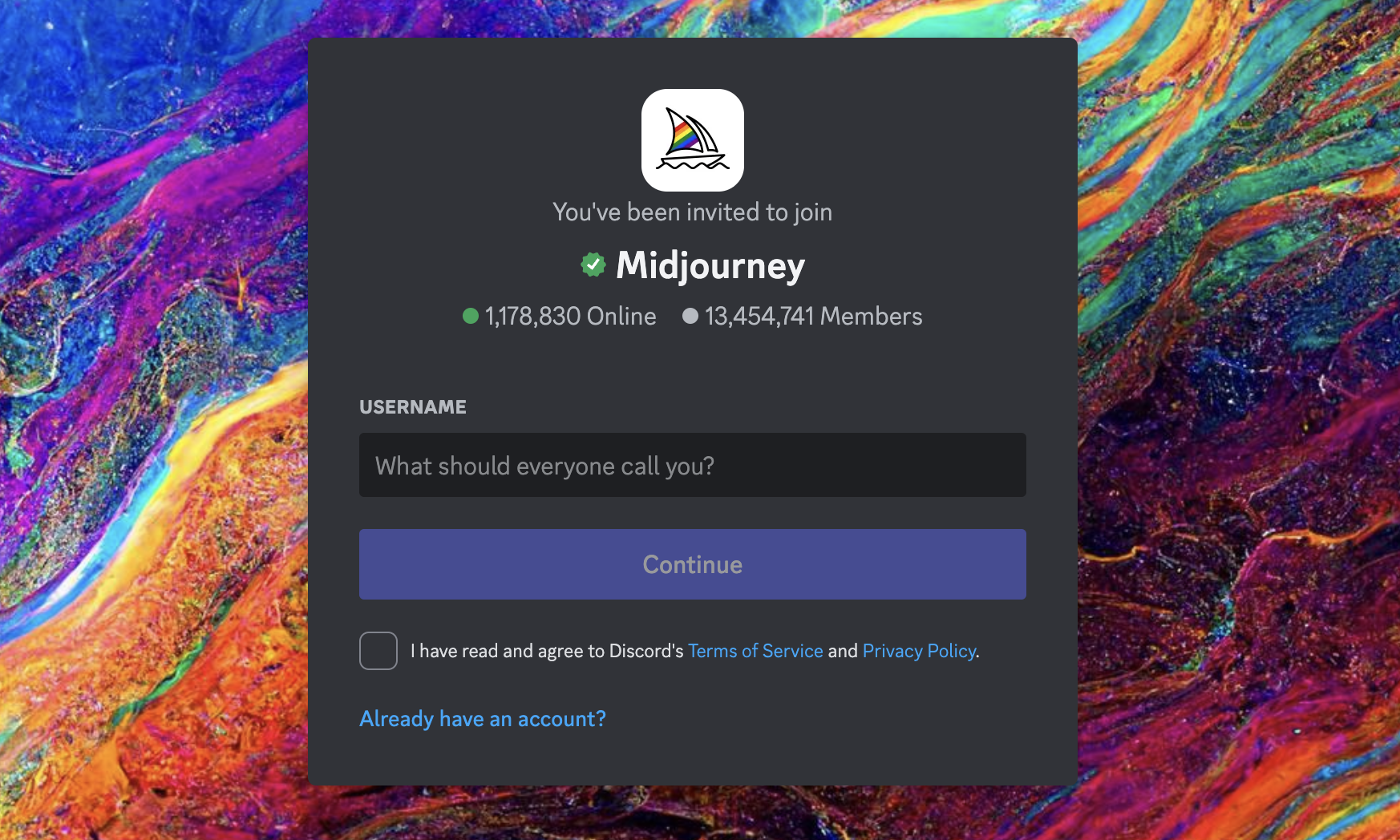
Le Discord Midjourney invite
Étape 3 : Choisissez votre plan d'adhésion à Midjourney
Retournez sur le site Midjourney et assurez-vous d'être connecté avec votre nouveau compte. Ensuite, allez sur votre compte dans le coin inférieur gauche et sélectionnez "Gérer l'abonnement".
Il existe quatre niveaux d'abonnement à Midjourney. Chacun d'entre eux vous donne accès à la galerie des membres de Midjourney, au serveur discord officiel, aux conditions générales d'utilisation commerciale, et plus encore - consultez la documentation de Midjourney pour obtenir une liste complète des plans tarifaires.
Pour vous abonner à un plan, vous pouvez également utiliser la commande /subscribe dans l'une des salles Discord réservées aux nouveaux arrivants (par exemple, #newbies-29) afin de générer un lien personnel vers la page d'abonnement.
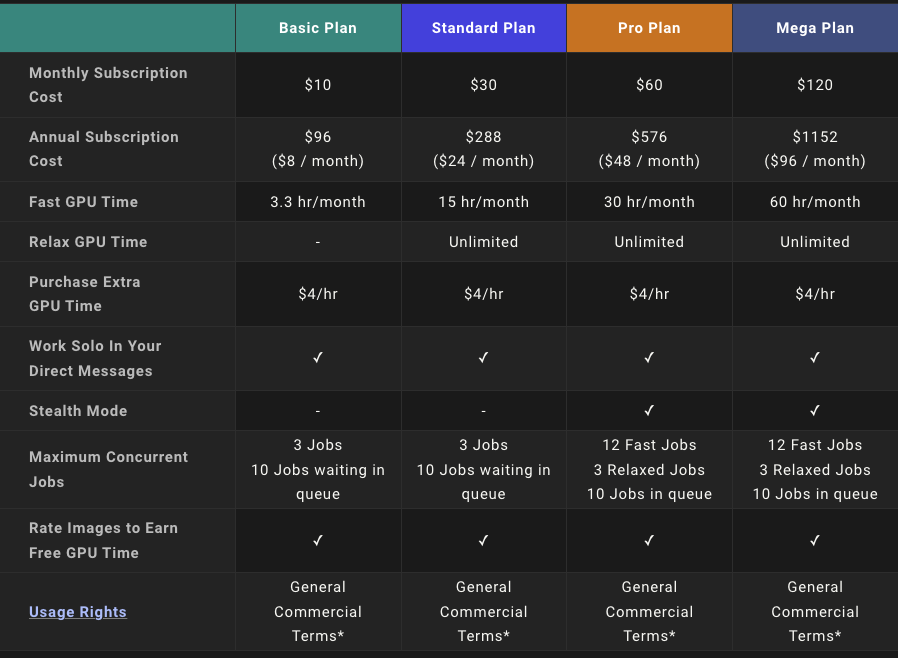
Comparaison des plans Midjourney - Image Source
Étape 4 : Commencez à générer des images
Allez sur l'un des canaux de robots "newbie" et tapez /imagine, puis ce que vous voulez créer.
Le fait d'être un utilisateur payant vous permet d'envoyer des messages avec vos messages directement au bot Discord de Midjourney. Si vous souhaitez générer des images privées (génération d'images furtives), vous devez souscrire au plan Pro ou Mega.
Remarque: les canaux pour débutants peuvent rapidement devenir surchargés en raison des nombreuses demandes qui y sont déposées en même temps.
Comment générer votre première image en milieu de parcours ?
Pour générer votre première image, rendez-vous sur l'un des canaux réservés aux nouveaux arrivants sur le serveur Discord de Midjourney ; ils sont généralement nommés "#newbies-" suivi d'un numéro. Ne vous demandez pas lequel choisir, il n'y a pas de réelle différence entre les deux.
La façon de démarrer votre invite est d'utiliser les commandes Discord. Entrez simplement "/" suivi de "imagine" et de l'invite que vous voulez que Midjourney crée.
Voici un exemple :
/imagine prompt: musician looking at his laptop excitedly
Image du serveur Discord
Il faut environ une minute pour générer une réponse, mais lorsque c'est le cas, le robot Midjourney affiche par défaut quatre images différentes en fonction de votre demande.
Note: Midjourney n'offre plus d'utilisation gratuite, sauf pendant quelques brèves périodes promotionnelles. Si vous souhaitez envoyer un message, vous devez souscrire à un plan payant.
Modifier et affiner vos images à mi-parcours
Une fois que Midjourney a fini de générer votre image, le robot vous renvoie des invites pour que vous puissiez modifier et affiner vos images. Voici quelques options qui s'offrent à vous :
Boutons U
Ils vont de U1 à U4. Nous utilisons les boutons U pour agrandir une image, ce qui génère une version plus grande de l'image sélectionnée et plus de détails.
Boutons V
Ils vont également de V1 à V4. Vous pouvez utiliser les boutons V pour créer de légères variations de l'image de la grille sélectionnée. Une nouvelle grille d'images créée en tant que variation s'inspire de l'aspect général et de la composition de l'image sélectionnée.
Le 🔄 (relance)
Vous pouvez également réexécuter la tâche, ce qui aura pour effet de réexécuter l'invite d'origine et de produire une nouvelle grille d'images.
Comment améliorer les messages guides de Midjourney
Les options ajoutées à une invite en tant que paramètres modifient la manière dont une image est générée. Les paramètres peuvent modifier les rapports d'aspect d'une image, les versions du modèle Midjourney, l'upscaler utilisé, et bien d'autres choses encore.
Les paramètres sont toujours ajoutés à la fin d'une invite. Vous pouvez ajouter plusieurs paramètres à chaque invite.
/imagine prompt: musician looking at his laptop excitedly --aspect 2:3 --stop 95 --add birdsCaractéristiques avancées du voyage à mi-parcours
Comment utiliser une image de référence dans Midjourney ?
Des images peuvent également être incluses dans une invite pour modifier la composition, la conception et la palette de couleurs d'un travail. Cela signifie que vous pouvez utiliser des messages-guides textuels et des messages-guides imagés, ou que vous pouvez utiliser l'une ou l'autre de ces méthodes de manière indépendante.
Pour commencer avec une image, entrez ou collez l'adresse du site Web de l'image après la commande /imagine Discord. Notez que l'adresse web doit se terminer par une extension .png, .gif, ou .jpg pour fonctionner.
Si vous souhaitez ajouter du texte et des paramètres supplémentaires pour compléter l'invite, vous devez le faire après avoir ajouté l'adresse de l'image. Par exemple :
/imagine prompt: http://imageURL1.png description of what to imagine --parameter1 --parameter2Pour récapituler, voici les règles d'utilisation des images-guides :
- Les messages contenant des images doivent commencer par l'adresse web de l'image.
- Pour que les invites fonctionnent, il doit y avoir deux images ou une image et du texte.
- Un lien direct vers une image sur l'internet est nécessaire pour une image URL.
- L'extension de votre fichier doit être soit
.png,.gif,.webp,.jpg, soit.jpeg - Pour obtenir l'URL d'une image dans la plupart des navigateurs, vous devez cliquer avec le bouton droit de la souris sur une image et sélectionner "Copier l'adresse de l'image
- La commande /blend est une procédure simplifiée d'incitation à la création d'images conçue pour les utilisateurs mobiles.
Téléchargement d'images à partir de votre ordinateur ou de votre téléphone
Nous avons déjà expliqué qu'un lien d'adresse d'image se terminant par .png, .gif, .webp, .jpg ou .jpeg est nécessaire si vous souhaitez inclure une image dans votre message, mais qu'en est-il si l'image se trouve sur votre ordinateur ou votre téléphone ?
Dans ce cas, vous devrez d'abord envoyer l'image au robot Midjourney pour générer un lien.
10 conseils pour rédiger des messages d'encouragement efficaces à mi-parcours
Si vous êtes prêt à commencer à créer des images avec Midjourney, ces conseils vous aideront à tirer le meilleur parti de l'outil d'IA générative :
1. Soyez concis
Midjourney génère les meilleurs résultats lorsque vos messages sont spécifiques. Incluez autant de détails spécifiques que possible dans votre langage descriptif. Toutefois, veillez à ce que vos messages soient concis. Tout ce qui est écrit après environ 40 mots est susceptible d'être ignoré ; après 60 mots, il y a de fortes chances qu'il soit ignoré, et après 80 mots, il est presque certain qu'il sera coupé.
2. Utiliser un langage descriptif
Utilisez des adjectifs et des adverbes pour ajouter de la nuance et de l'émotion à vos messages. Ils peuvent décrire la couleur, la forme, la taille, la texture et d'autres caractéristiques de l'objet ou de la scène que vous souhaitez créer.
3. Éviter l'ambiguïté
Utilisez un langage clair et direct qui décrit avec précision l'image que vous souhaitez créer. Un langage ambigu peut être interprété de différentes manières, ce qui peut conduire à des résultats inattendus.
4. Expérience
Vous devez expérimenter avec le modèle pour comprendre comment il interprète les différents mots-clés. Vérifiez les résultats que vous obtenez et voyez comment de petits ajustements de vos invites et de vos paramètres peuvent produire des résultats différents.
5. Utilisez un générateur d'invites
Les générateurs de messages sont conçus dans le seul but de vous aider à rédiger des messages descriptifs pour Midjourney. Leur utilisation peut vous inspirer et servir de base à votre premier message.
6. Utilisez le tag créatif
L'adresse --creative permettra à Midjourney de générer des résultats moins conventionnels. C'est un excellent moyen de trouver de nouvelles idées ou de s'éloigner de l'aspect traditionnel du contenu de Midjourney.
Voici un exemple de ce que pourrait être votre message :
/imagine man playing cricket --test --creative7. Ajoutez des poids à vos messages
Avec les deux points (::), vous pouvez demander à Midjourney d'interpréter les termes séparément. Cette fonction est notamment utile lorsque vous souhaitez augmenter ou diminuer l'importance de certains termes dans votre message d'accueil.
Un exemple tiré de la documentation Midjoueney est le terme "vaisseau spatial". Lorsque tous les mots sont considérés ensemble, le robot Midjourney produit des images de vaisseaux spatiaux de science-fiction. Si l'invite est séparée en deux parties, space:: ship, chaque concept est examiné séparément, générant ainsi un navire naviguant dans l'espace.
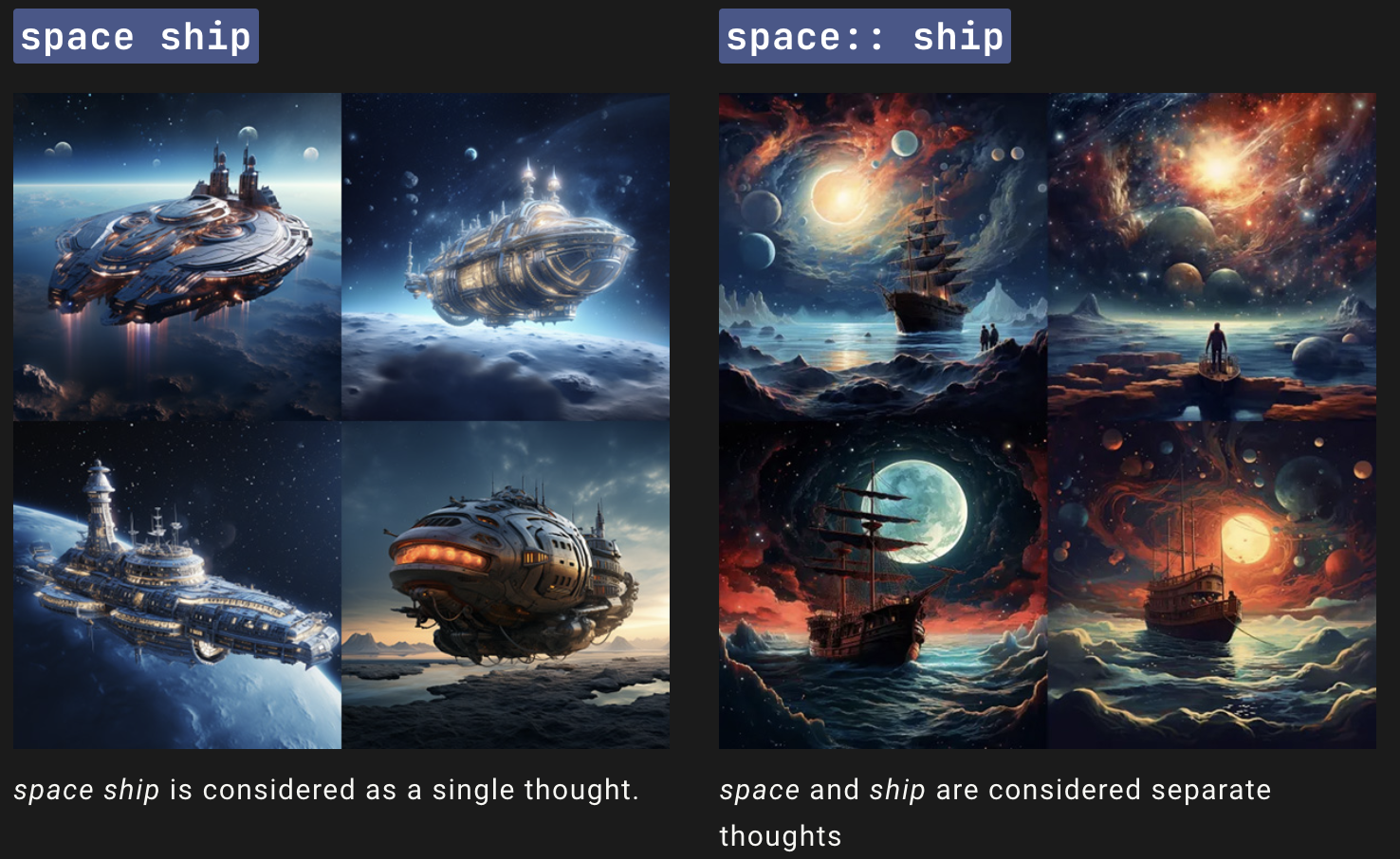
8. Utilisez des incitations négatives
Les mots-clés négatifs sont des termes que vous ne souhaitez pas voir apparaître dans votre image. De nombreux utilisateurs avancés ajoutent des invites négatives telles que (no hands, no text, etc.) pour créer des images plus nuancées.
9. Pensez à vous abonner pour utiliser le mode privé
Il y a plusieurs autres utilisateurs de Midjourney sur Discord, et ils enverront leurs messages comme vous le feriez. Cela peut rendre les choses un peu compliquées lorsque vous essayez de travailler sur vos propres projets. Si vous souhaitez obtenir un peu plus de clarté, envisagez de vous abonner pour accéder au mode privé.
10. Modifier vos paramètres
Entrez /settings dans Midjourney pour faire apparaître l'écran des paramètres. À partir de là, vous pouvez sélectionner tous les paramètres que vous souhaitez inclure dans vos messages sans avoir à les écrire manuellement.
Conclusion
Midjourney rend les œuvres d'art créatives accessibles à tous grâce à de simples mots-clés ou images descriptives. Démarrer avec le n'est pas aussi difficile qu'on pourrait le penser au départ. En suivant ce tutoriel, vous disposez de suffisamment de ressources pour commencer à créer des projets intéressants.
Si vous souhaitez en savoir plus sur l'IA générative, vous serez peut-être intéressé par ce qui suit :
Obtenez une certification de haut niveau en matière d'IA
FAQ sur le voyage à mi-parcours
Qu'est-ce que Midjourney ?
Midjourney est un générateur texte-image alimenté par l'IA générative. Il peut générer des images très réalistes à partir des textes fournis par les utilisateurs.
Qu'est-ce qu'un message-guide dans Midjourney ?
Les invites sont de courtes phrases de texte que le robot Midjourney interprète pour produire une image. Il peut s'agir d'un simple mot, d'une phrase ou d'un emoji. Le robot décompose les mots et les phrases d'une invite en éléments plus petits, appelés jetons, qui peuvent être comparés à ses données d'apprentissage, puis utilisés pour générer une image.
Quels sont les types de messages dans Midjourney ?
Midjourney propose trois types d'invites : les invites textuelles, les invites imagées et les invites multiples. Les invites textuelles vous demandent de fournir une description textuelle de l'image que vous souhaitez créer. Les invites d'images impliquent le téléchargement d'une image en tant qu'entrée pour générer une nouvelle image. Les multi-prompts combinent des invites textuelles et visuelles pour générer des images correspondant aux deux types d'entrée.
Comment rédiger des messages efficaces dans Midjourney ?
Pour rédiger des messages-guides efficaces, soyez précis et concis, utilisez un langage descriptif, évitez toute ambiguïté et expérimentez différents messages-guides. Pour les images complexes, envisagez l'utilisation de multi-prompts. Vous pouvez également utiliser des mots-clés négatifs pour exclure certains éléments de votre image.
Qu'est-ce que la balise -creative dans Midjourney ?
En ajoutant la balise -creative à votre invite, vous pouvez guider Midjourney vers la production d'images plus uniques ou inhabituelles. Par exemple, vous pourriez remarquer une palette de couleurs plus vives ou un dessin abstrait.
Qu'est-ce que la balise -stylize dans Midjourney ?
La balise -styliser, ou -s, encouragera Midjourney à prendre une plus grande liberté créative avec votre message. La valeur de -stylize est comprise entre 0 et 60 000. Plus la valeur de stylisation est élevée, plus vos images deviendront abstraites.
Qu'est-ce que la balise -ar dans Midjourney ?
En ajoutant la balise -ar à la fin de votre invite, vous pouvez indiquer à Midjourney la taille d'image dans laquelle vos sorties doivent apparaître. C'est idéal pour les projets créatifs ou pour assembler plusieurs images.
Quels sont les plans d'abonnement pour Midjourney ?
Midjourney propose quatre niveaux d'abonnement : Basic, Standard, Pro et Mega. Chaque plan comprend l'accès à la galerie des membres de Midjourney, au Discord officiel, aux conditions générales d'utilisation commerciale, et plus encore.
- Plan de base. Il coûte 10 $ par mois ou 96 $ par an (8 $ par mois). Il comprend 3,3 heures de temps de GPU rapide par mois.
- Plan standard. Coûts : 30 $ par mois ou 288 $ par an (24 $ par mois). Il comprend 15 heures de temps de GPU rapide par mois et un nombre illimité de temps de GPU relax.
- Plan pro. Coût : 60 $ par mois ou 576 $ par an (48 $ par mois). Il comprend 30 heures de temps de GPU rapide par mois et un nombre illimité de temps de GPU relax.
- Mega plan. Coût : 120 $ par mois ou 1152 $ par an (96 $ par mois). Il comprend 60 heures de temps de GPU rapide par mois et un nombre illimité de temps de GPU relax.
Vous pouvez acheter des heures supplémentaires de Fast GPU pour 4 $/h. Ces heures achetées n'expirent pas, mais vous devez avoir un abonnement actif pour les utiliser.
Comment utiliser Midjourney sans Discord ?
Actuellement, Midjourney fonctionne principalement via Discord, où les utilisateurs peuvent interagir avec le bot Midjourney dans des serveurs désignés. Pour l'instant, il n'existe pas d'application ou de site web officiel autonome permettant une utilisation en dehors de Discord. Pour accéder à Midjourney, les utilisateurs doivent rejoindre le serveur Discord Midjourney et utiliser les commandes du bot directement dans le chat du serveur.
Puis-je utiliser Midjourney gratuitement ?
La réponse courte est non. Midjourney propose un nombre limité d'essais gratuits qui permettent aux utilisateurs de générer des images sans abonnement, mais le nombre d'utilisations est généralement limité. Une fois les images d'essai épuisées, les utilisateurs doivent choisir parmi différents plans d'abonnement pour continuer à créer des images. Gardez un œil sur les événements promotionnels ou les mises à jour, car Midjourney offre occasionnellement des essais gratuits supplémentaires ou des conditions d'accès spéciales.
Comment utiliser Midjourney en privé ?
Pour utiliser Midjourney dans un cadre plus privé, vous pouvez créer un serveur Discord privé et y inviter le Midjourney Bot. Cette configuration garantit que seuls les membres invités peuvent voir ce que vous générez. Notez que, quelle que soit la confidentialité du serveur, les demandes de génération d'images sont comptabilisées dans les limites d'utilisation de votre abonnement. En outre, pour plus de contrôle, envisagez d'utiliser les messages directs (DM) avec le robot, si les politiques de Midjourney le permettent.
Comment utiliser une graine dans Midjourney ?
Dans Midjourney, une "graine" est une valeur numérique qui influence le caractère aléatoire du processus de génération d'images par l'IA, permettant ainsi de reproduire des résultats spécifiques. Pour utiliser une graine, ajoutez --seed suivi d'un numéro (par exemple, --seed 12345) à votre commande. L'IA utilisera alors cette graine pour générer l'image, ce qui permettra d'obtenir des résultats plus prévisibles et reproductibles.
